Actualizado el 21 de Marzo del 2018 (Publicado el 13 de Noviembre del 2017)
3.910 visualizaciones desde el 13 de Noviembre del 2017
2,7 MB
17 paginas
Creado hace 14a (02/06/2011)
TECNOLOXÍA 4º ESO.
TEMA 5: DISEÑO AISISTIDO POR ORDENADOR: INTRODUCCIÓN AL GOOGLE SKETCHUP
UNIDAD TEMÁTICA 5
DISEÑO ASISTIDO POR ORDENADOR:
Introducción al Google SketchUp
(4º ESO)
ELABORADO POR: Pedro Landín
CPR COLEXIO SAGRADO CORAZÓN DE XESÚS
(Placeres). Pontevedra
TEMA 5: DISEÑO AISISTIDO POR ORDENADOR: INTRODUCCIÓN AL GOOGLE SKETCHUP
PÁGINA 1 DE 17
�TECNOLOXÍA 4º ESO.
TEMA 5: DISEÑO AISISTIDO POR ORDENADOR: INTRODUCCIÓN AL GOOGLE SKETCHUP
I. PRIMEROS PASOS
Como ya se ha explicado en cursos anteriores una etapa fundamental del proceso tecnológico es el diseño del objeto a construir. Para realizar
dicha etapa hoy en día se pueden emplear numerosas herramientas o programas informáticos. El software de diseño ha existido durante
décadas y seguirá con nosotros durante mucho tiempo. Por un lado tenemos software como el AUTOCAD, para el cual es necesario desarrollar
dibujos detallados y complejos, en especial para la mayoría de los trabajos de diseño conceptual. Por otro lado, existen aplicaciones
informáticas como el Google SketchUp, las cuales permiten crear, modificar y compartir modelos 3D de forma sencilla, con mayor flexibidad y
libertad y de manera gratuita (para emplear el AUTOCAD debes comprar una licencia).
Desarrollado para las etapas conceptuales del diseño, Google SketchUp es una herramienta de software de 3D fácil de utilizar y
extremadamente potente que combina un sólido conjunto de herramientas con un sistema de dibujo inteligente que simplifican el diseño 3D.
Google SketchUp permite crear y modificar modelos 3D de forma rápida y fácil, ya sean sencillos o complejos, conceptuales o realistas.
Además, Google SketchUp te permite situar los modelos en el Google Earth, usando coordenadas reales y compartirlos en todo el mundo a
través de la Galería 3D de Google.
Los presentes apuntes no pretenden ser una guía exhaustiva del programa, la cuál podría bajarse fácilmente desde Internet; sino un guión de
prácticas para que vosotros, los alumnos, hagáis vuestros primeros pinitos con un programa de diseño asistido por ordenador. En estos
apuntes se trabajarán las principales herramientas de que dispone el Google SketchUp.
1. ELEMENTOS PRINCIPALES DE LA VENTANA DE TRABAJO
Al arrancar el programa accederemos a la
ventana de trabajo, similar a la mostrada:
Las principales partes de la ventana son:
➔ Ejes de coordenadas nos servirán
para situarnos en el espacio:
➢ Eje azul (altura)
➢ Eje rojo (ancho)
➢ Eje verde (profundidad)
Cuando queramos dibujar una línea
paralela a alguno de los ejes, la marca
del dibujo se volverá del mismo color
que la del eje paralelo.
➔ Figura humana nos ayuda a hacernos
una idea de las dimensiones del dibujo.
Barras de
herramientas
Ejes de
coordenadas
Cuadro de control
de valores
➔ Barras de herramientas: son las utilidades para dibujar. Para hacer visible una barra de herramientas deberemos seleccionar en la
barra de menú la opción Ver Barra de herramientas y elegir la barra deseada (ver siguiente apartado).
➔ Cuadro de control de valores (CCV) : casilla que proporciona la información de las dimensiones durante el dibujo. En el CCV se
pueden introducir los valores de las dimensiones de los elementos a dibujar.
2. BARRAS DE HERRAMIENTAS Y FUNCIONES PRINCIPALES
Las siguientes imágenes muestran las principales barras de herramientas del programa:
Abrir
Abrir
Cortar
Cortar
Pegar Deshacer
Pegar Deshacer
Imprimir
Imprimir
Línea
Línea
Arco Mano alzada
Arco Mano alzada
Nuevo
Nuevo
Guardar Copiar
Guardar Copiar
Borrar
Borrar
Rehacer
Rehacer
Información
Información
Rectángulo Círculo
Rectángulo Círculo
Polígono
Polígono
TEMA 5: DISEÑO AISISTIDO POR ORDENADOR: INTRODUCCIÓN AL GOOGLE SKETCHUP
PÁGINA 2 DE 17
�TECNOLOXÍA 4º ESO.
Crear
Crear
componente
componente
Borrar
Borrar
TEMA 5: DISEÑO AISISTIDO POR ORDENADOR: INTRODUCCIÓN AL GOOGLE SKETCHUP
Empujar/Tirar
Empujar/Tirar
Sígueme
Sígueme
Equidistancia
Equidistancia
Acotación
Texto Texto 3D
Seleccionar
Seleccionar
Pintar
Pintar
Mover
Mover
Rotar
Rotar
Escala
Escala
Herramienta
Ejes
“Medir” Transportador
Planta
Derecha
Izquierda
Desplazar Ventana Zoom
Siguiente
Caminar
Isométrica Frontal
Posterior
Isométrica Frontal Anterior
Ver modelo
centrado
Situar
cámara
Girar
Aristas
posteriores
Líneas
ocultas
Sólido con
textura
Ocultar/mostrar sombras
Hora
Rayos X
Alambre
Sólido
Monocromo
Ajustes de sombras Fecha
A continuación figura una descripción de las herramientas más interesantes del Google SketchUp:
El Instructor resuelve tus dudas rápidamente
El cuadro de diálogo Instructor, que puedes activar en cualquier momento, desde el menú Ventana, proporciona ayuda en función
del contexto en el que te encuentres. Para conocer como funciona cualquier herramienta, con la ventana Instructor abierta, sólo
tienes que seleccionar la herramienta en cuestión para que se muestre la información oportuna.
Movimiento espacial:
Las herramientas orbitar, desplazar, zoom, ver modelo centrado, te permitirán moverte en el espacio de trabajo de modo que
puedas ver tus creaciones desde cualquier ángulo o distancia. Al principio ten un poco de paciencia, pues cuesta cogerle el truquillo.
Aristas y caras
Todos los diseños de SketchUp están formados únicamente por estos dos elementos: aristas y caras. Las aristas son líneas rectas y
las caras son superficies que se crean cuando varias aristas forman un bucle plano. Por ejemplo, una cara rectangular está limitada
por cuatro aristas unidas entre sí por ángulos rectos. Para construir modelos en SketchUp, simplemente tienes que crear aristas y
caras con unas cuantas herramientas (línea, círculo, arco, rectángulo, polígono o mano alzada)
Empujar/tirar:
Con la herramienta Empujar/tirar podrás extruir cualquier superficie plana hasta convertirla en una forma tridimensional. Para
iniciar la extrusión, solo tendrás que hacer clic, mover el ratón y volver a hacer clic para detenerla. Podrás empujar y tirar de un
rectángulo para convertirlo en una caja; o bien dibujar el contorno de una escalera y después utilizar esta herramienta para hacerla
tridimensional...
Medidas exactas:
La herramienta medir permite medir distancias, crear líneas guía, o cambiar la escala de un modelo para que se ajuste a tus
necesidades. Recuerda que todas tus creaciones de SketchUp tienen unas dimensiones precisas.
TEMA 5: DISEÑO AISISTIDO POR ORDENADOR: INTRODUCCIÓN AL GOOGLE SKETCHUP
PÁGINA 3 DE 17
�TEMA 5: DISEÑO AISISTIDO POR ORDENADOR: INTRODUCCIÓN AL GOOGLE SKETCHUP
TECNOLOXÍA 4º ESO.
Sígueme:
La herramienta sígueme sirve para crear formas 3D extruyendo superficies 2D a lo largo de una trayectoria predeterminada. Si
quieres diseñar una tubería curvada, puedes extruir un círculo siguiendo una línea en forma de L. Si lo que buscas es crear una
botella, dibuja la mitad del contorno y utiliza la función sígueme para trazar un círculo. Esta herramienta sirve también para
redondear bordes en objetos como barandillas, muebles y aparatos electrónicos.
Pintar:
La herramienta pintar sirve para colorear o dar texturas a las superficies del modelo con los materiales de la galería (o
modificaciones de éstos) tales como recubrimiento de suelos, metales, agua, vegetación, translúcidos, colores.... o fotografías.
Herramienta equidistancia:
Crea copias de líneas a una distancia uniforme de las originales facilitando, por ejemplo, la creación de marcos de ventanas, puertas...
Sombras:
SketchUp cuenta con un poderoso motor de sombras en tiempo real que te permite añadir sombras al modelo, así como elegir la
sombra en función de la fecha y la hora..
Galería 3D:
La Galería 3D es un almacén online inmenso de modelos tridimensionales en el que podrás buscar siempre que necesites algo. Para
ello puedes acceder desde aquí a la página http://sketchup.google.com/3dwarehouse/
.
Grupos y componentes:
Si juntas distintas partes de la geometría del modelo para crear grupos, podrás crear subobjetos fáciles de mover, copiar y ocultar.
Los componentes se parecen mucho a los grupos, aunque con una diferencia muy práctica: las copias de los componentes están
vinculadas entre sí, lo que significa que si haces cambios en una de ellas, se reflejarán en todas las demás. Ventanas, puertas,
árboles, sillas y millones de otros elementos se benefician de este comportamiento.
Secciones:
Puedes utilizar la función Plano de sección para cortar temporalmente partes del diseño y poder observar su interior. Te será
útil, por ejemplo, para crear vistas ortográficas (como planos de planta), o simplemente para apreciar mejor el modelo mientras
trabajas en él. Los planos de sección pueden moverse, girarse e incluso animarse con la función "Escenas" de SketchUp
Mira alrededor y camina:
SketchUp te permite adentrarte en los modelos con una serie de herramientas de navegación sencillas. Haz clic con la herramienta
Situar cámara para colocarte de pie en cualquier parte del modelo. Si deseas girar la cabeza, utiliza la herramienta Girar. Por
último, activa la herramienta Caminar para comenzar a explorar tu creación a pie: podrás incluso subir y bajar escaleras y rampas,
como en los videojuegos
Escenas:
Creamos Escenas con el propósito de permitirte guardar las vistas precisas de tu modelo para que puedas volver a ellas después.
¿Necesitas crear una animación? Sólo tendrás que crear unas cuantas escenas y hacer clic en un botón. A partir de dicha animación
podrás crear un vídeo.
Exporta a formato TIFF, JPEG y PNG
SketchUp te permite exportar imágenes para que puedas generar una imagen para enviar por e-mail, publicar en un documento o
proyectar en una pared; solo tendrás que elegir unas cuantas opciones y pulsar en Exportar.
Importar imágenes:
SketchUp te permite importar imágenes de formato JPG, TIFF, PNG y PDF. Puedes utilizarlas de forma independiente (como si fueran
carte
 Crear cuenta
Crear cuenta
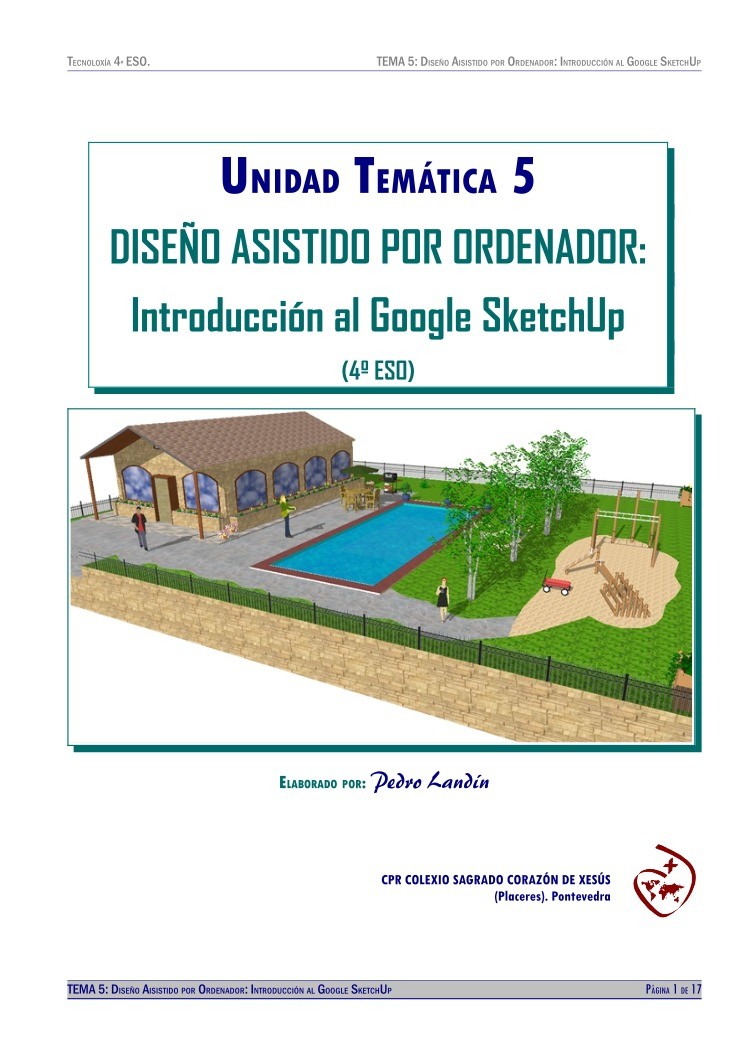

Comentarios de: Diseño asistido por ordenador: Introducción al Google SketchUp - Unidad Temática 5 (0)
No hay comentarios